宏基台式电脑如何用u盘装系统(宏基台式电脑怎么用u盘装系统)
发布时间:2023-07-24 10:19:35
宏基台式电脑如何用u盘装系统?在现代科技的发展下,越来越多的用户选择使用U盘来安装操作系统,以提高安装速度和便捷性。对于宏基台式电脑用户而言,使用U盘来装系统也是一种常见的选择。本文将介绍宏基台式电脑怎么用u盘装系统,以帮助宏基台式电脑用户轻松完成系统安装。

宏基台式电脑如何用u盘装系统
一、制作u盘启动盘
1、进入电脑店的官网,点击【下载中心】-【立即下载】,下载电脑店制作工具,下载前切记关闭防火墙和杀毒软件!
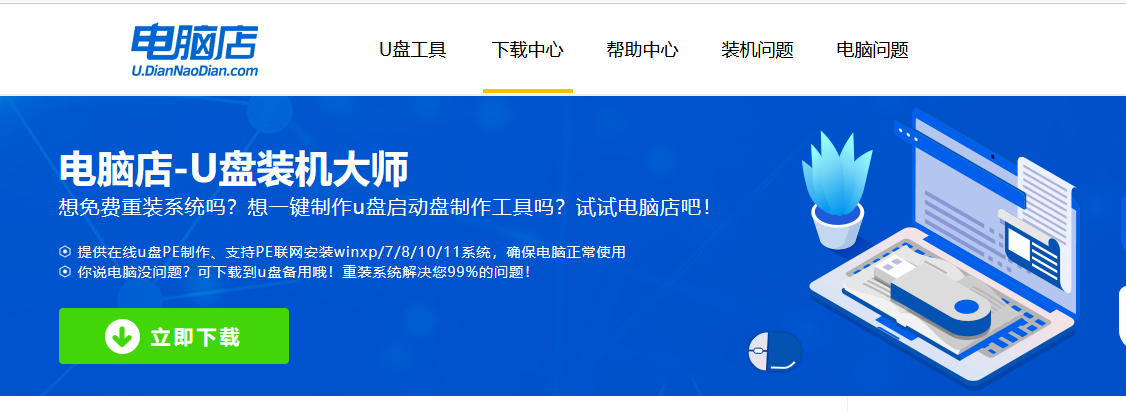
2、下载后安装制作工具,如下图所示,打开以下的程序。
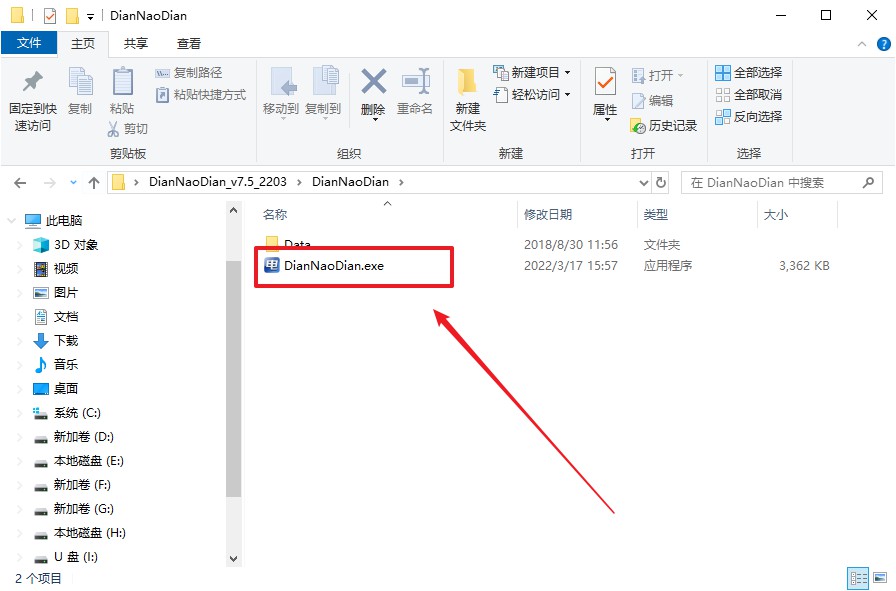
3、在界面中选择u盘设备,设置启动模式和分区格式,点击【全新制作】。设置如下图所示:
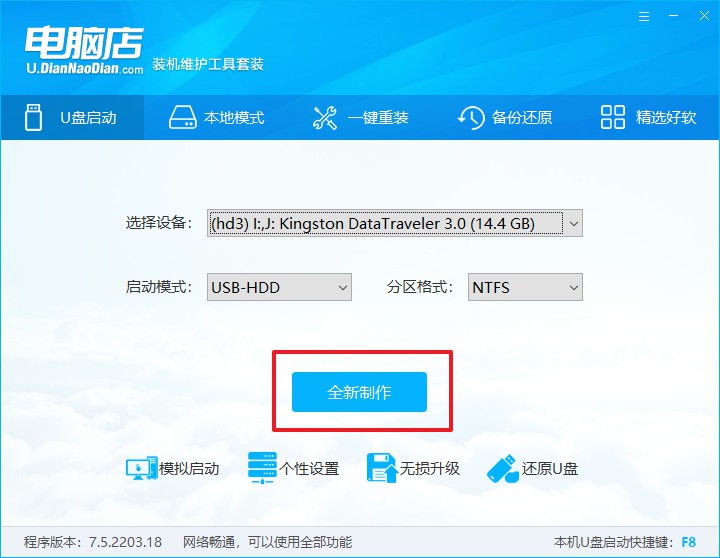
4、制作成功后会有弹窗提示,接下来大家就可以开始使用u盘启动盘了!
二、设置u盘启动
1、在电脑店官网首页,查询u盘启动快捷键,当然你也可以自行百度查询。
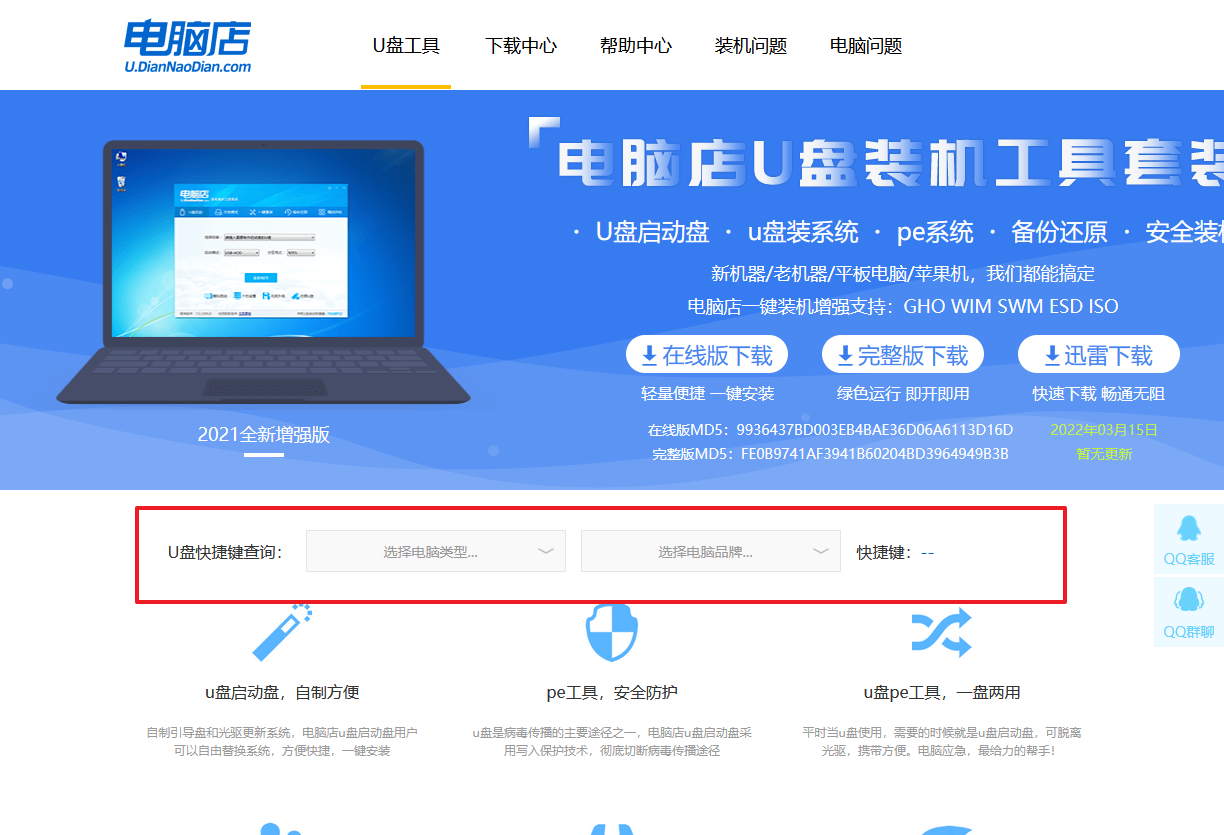
2、u盘插入电脑,重启后需要快速按下快捷键,建议重复按多几次。
3、弹出快速启动选项的窗口,我们选择u盘进入即可。
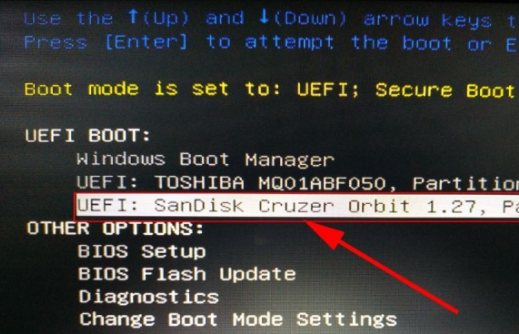
4、回车后就可以进入电脑店winpe主菜单了。
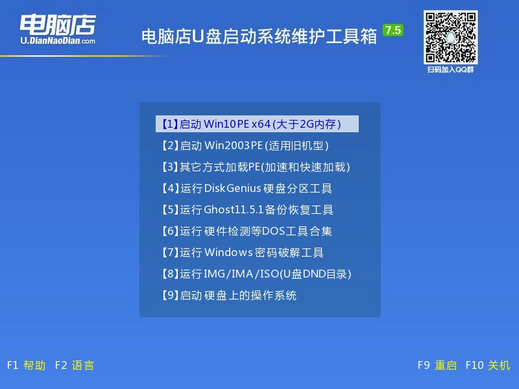
三、u盘装系统
1、通过以上的设置后,我们就能够进入电脑店winpe后,打开【电脑店一键装机】。
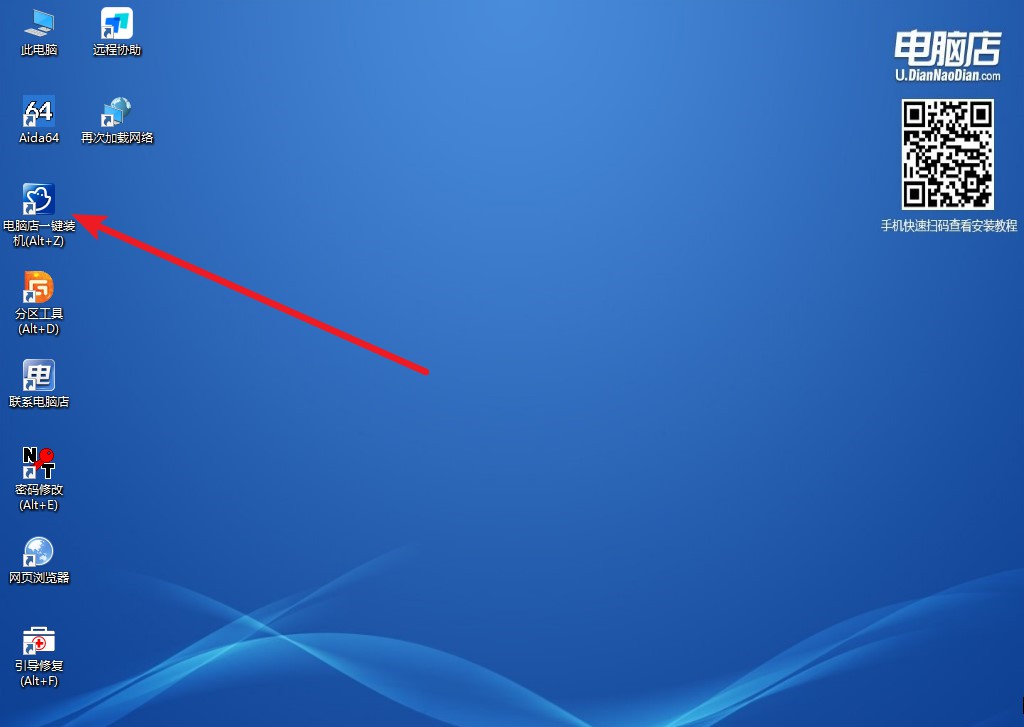
2、如下图所示,按照提示操作,最后点击【执行】。
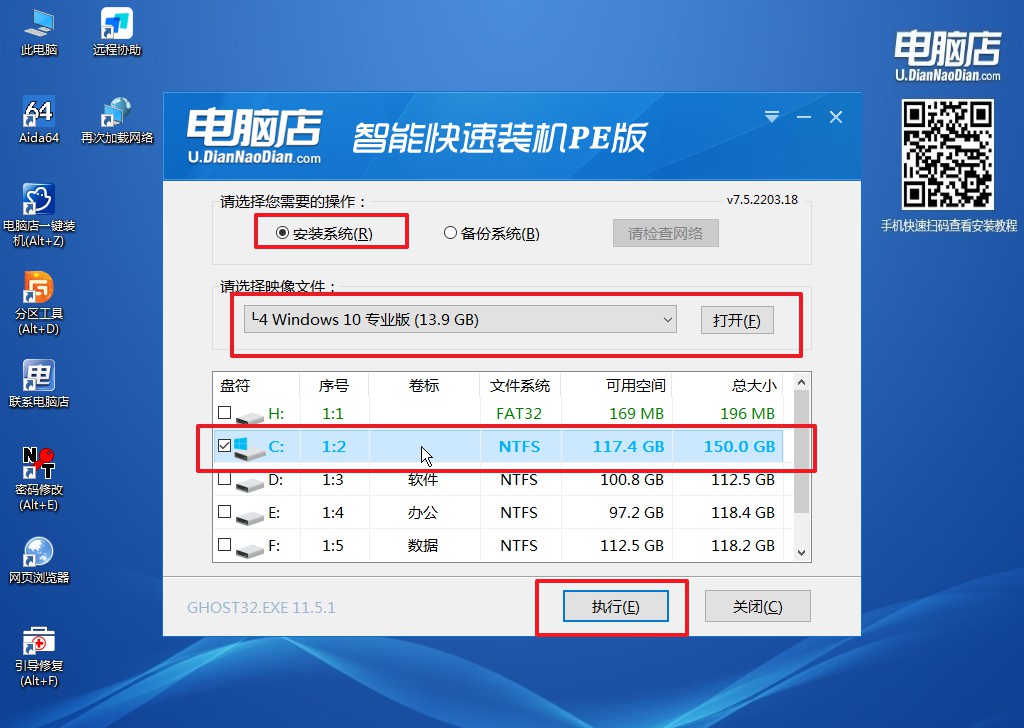
3、之后,在一键还原窗口中默认已勾选的选项,点击【是】,接下来等待系统的安装。
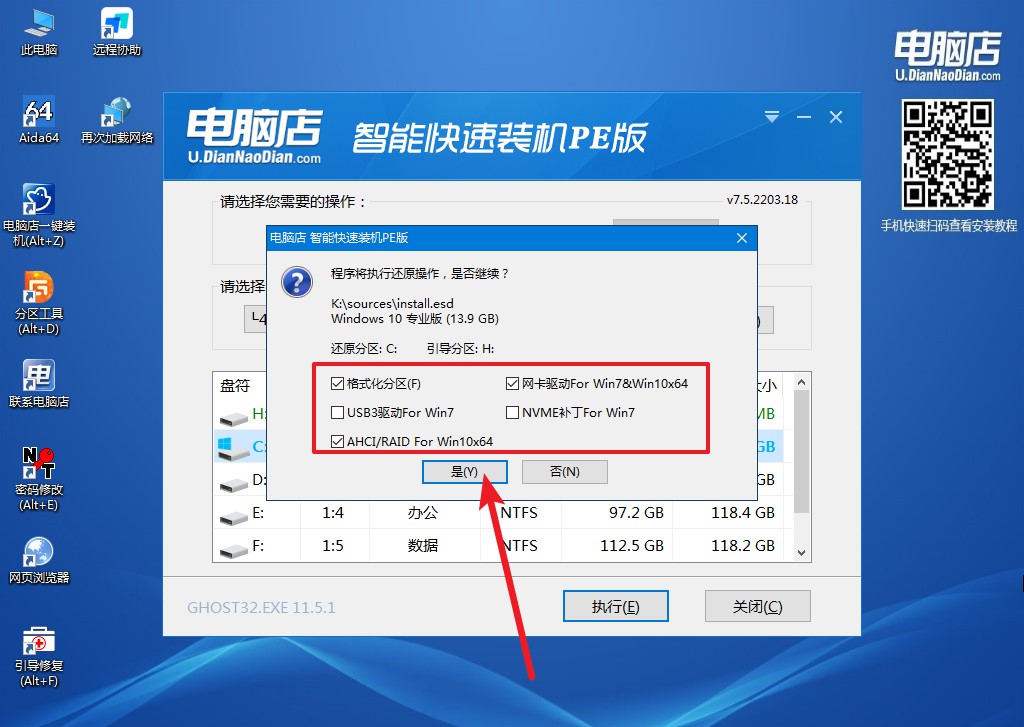
4、接下来等待安装,完成后重启电脑,拔出u盘启动盘即可进入系统。
宏基台式电脑如何用u盘装系统的教程就跟大家分享到这里了。总之,使用U盘来装系统是一种快速、方便且可靠的方法,尤其适用于宏基台式电脑用户。通过按照上述步骤进行操作,您可以轻松地将系统安装到您的宏基台式电脑上。希望本文的指导能够帮助到您,使您能够顺利完成系统安装,并享受到更好的电脑使用体验。如果您在操作过程中遇到任何问题,建议您咨询宏基官方技术支持或寻求专业人士的帮助。祝您成功安装系统!
